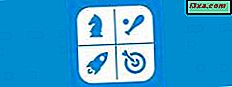Windows'daki Hizmetler uygulaması, işletim sistemi, kullandığınız sürücüler ve uygulamalar tarafından yüklenen tüm hizmetleri listeler. Bununla birlikte, Windows başladığında hangi servislerin çalışacağını ayarlayamaz, ihtiyacınız olmayan servisleri devre dışı bırakabilir ve diğer yararlı eylemleri gerçekleştirebilirsiniz. Windows'da bulunan tüm hizmetleri görmeniz gerekirse, Hizmetler uygulamasını başlatmanız gerekir. Windows'un tüm sürümlerinde bunu nasıl yapacağınız:
NOT: Bu kılavuz Windows 10, Windows 7 ve Windows 8.1'i kapsar. Bazı yöntemler Windows'un üç sürümünde çalışır, diğerleri sadece bir veya ikide çalışır. Her yöntemde, çalıştığı Windows sürümünü bahsederiz. Sahip olduğunuz Windows'un sürümünü bilmiyorsanız, şu eğiticiyi okuyun: Windows'un hangi sürümünü yükledim?
1. Arama kullanarak Windows Hizmetlerine erişin (tüm Windows sürümleri)
Windows'un tüm sürümlerinde çalışan bir yöntem, arama kullanmaktır. Windows 10 kullanıyorsanız, Başlat düğmesinin yanındaki arama kutusuna tıklayın ve "hizmetler" yazın . Ardından, aynı ada sahip arama sonucunu tıklayın veya dokunun.

Windows 7'de, Başlat'a tıklayın ve bu düğmenin üzerindeki arama kutusuna "services" sözcüğünü yazın . Aynı ada sahip arama sonucunu tıklayın.

Windows 8.1'de, Başlangıç ekranına gidin ve "hizmetler" kelimesini yazmaya başlayın . Ardından, "Yerel hizmetleri görüntüle" arama sonucunu tıklayın veya tıklayın.
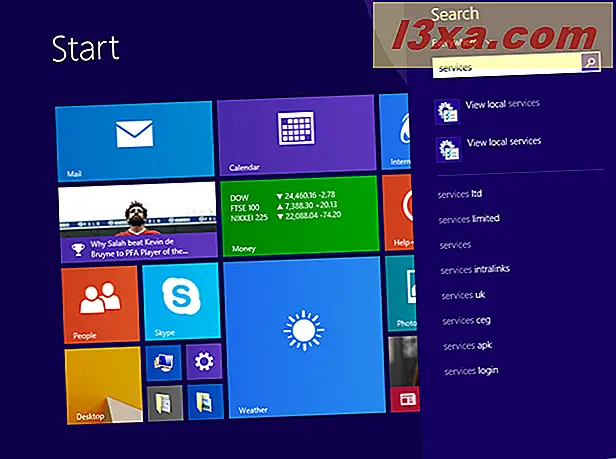
2. Hizmetleri başlatmak için Başlat Menüsünü kullanın (yalnızca Windows 10)
Windows 10, Başlat Menüsünde kısayol olan tek Windows sürümüdür. Bulmak için Başlat düğmesine tıklayın, uygulama listesini W harfine ilerleyin ve "Windows Yönetim Araçları" klasörünü bulun. Açın, orada Servis kısayolunu görüyorsunuz. Üstüne tıkla.
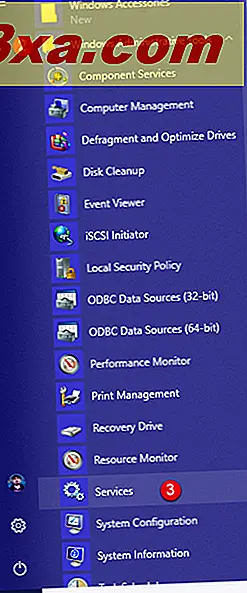
3. Hizmetlere erişmek için Kontrol Panelini kullanın (tüm Windows sürümleri)
Denetim Masası'nı başlatın ve "Sistem ve Güvenlik -> Yönetimsel Araçlar" a gidin.

Yönetimsel Araçlar listesinde Hizmetler kısayolunu bulun ve kullanın.

4. Hizmetleri başlatmak için Çalıştır penceresini kullanın (tüm Windows sürümleri)
Çalıştır penceresini açmak için klavyenizdeki Win + R tuşlarına basın. Ardından, "services.msc" yazıp Enter tuşuna basın veya OK tuşuna basın.
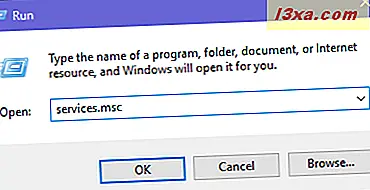
Hizmetler uygulama penceresi şimdi açık.
5. Hizmetlere bir kısayol oluşturun ve istediğiniz yere yerleştirin (tüm Windows sürümleri)
Ayrıca Hizmetler için bir kısayol oluşturabilir ve masaüstünüze yerleştirebilir, görev çubuğuna veya Başlat Menüsüne sabitleyebilirsiniz. Kısayolu oluştururken, services.msc komutunu hedef olarak kullanın.
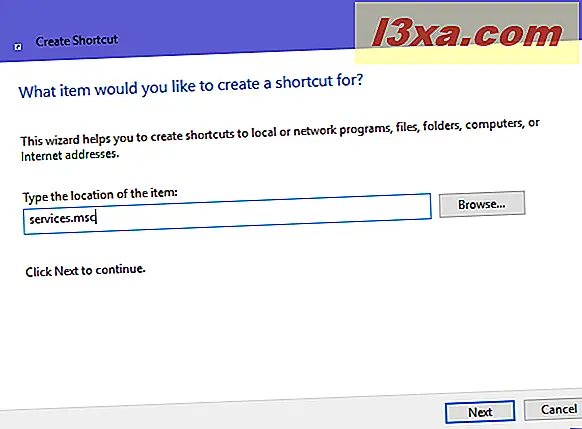
Windows'ta kısayolların nasıl oluşturulacağını bilmiyorsanız, okuyun: Windows'ta uygulamalar, dosyalar, klasörler ve web sayfaları için kısayollar nasıl oluşturulur.
6. Hizmetleri başlatmak için Komut İstemi veya PowerShell'i kullanın (tüm Windows sürümleri)
Hizmetler'i Komut İstemi veya PowerShell'den de açabilirsiniz. Services.msc komutunu yazıp klavyenizdeki Enter tuşuna basın.

7. Hizmetleri görüntülemek için Bilgisayar Yönetimi konsolunu kullanın (tüm Windows sürümleri)
Tüm Windows sürümlerinde, Hizmetler Bilgisayar Yönetimi konsolunu kullanarak da erişilebilir. Bilgisayar Yönetimi'ni açarak başlayın. Bilgisayar Yönetimi penceresinin sol tarafında, Hizmetler ve Uygulamalar adlı bir bölüm var. Açın ve ardından Hizmetler'i çift tıklayın. Tüm hizmetleriniz pencerenin ortasına yüklenir.

8. Hizmetlere erişmek için Görev Yöneticisi'ni kullanın (tüm Windows sürümleri)
Görev Yöneticisi, Hizmetler uygulamasını başlatmak için de kullanılabilir. İlk önce Görev Yöneticisi'ni açmak için Ctrl + Shift + Esc tuşlarına basın. Bunu Windows 10 veya Windows 8.1 PC üzerinde yapıyorsanız ve Görev Yöneticisi kendi kompakt modunda açılırsa, "Diğer ayrıntılar" a tıklayın veya üzerine dokunun . Ardından, Dosya menüsünü açın, "Yeni görev çalıştır" ı seçin ve "Yeni görev oluştur" penceresindeki services.msc komutunu yazın. Son olarak, klavyenizde Enter tuşuna basın veya tıklayın veya Tamam'a dokunun.
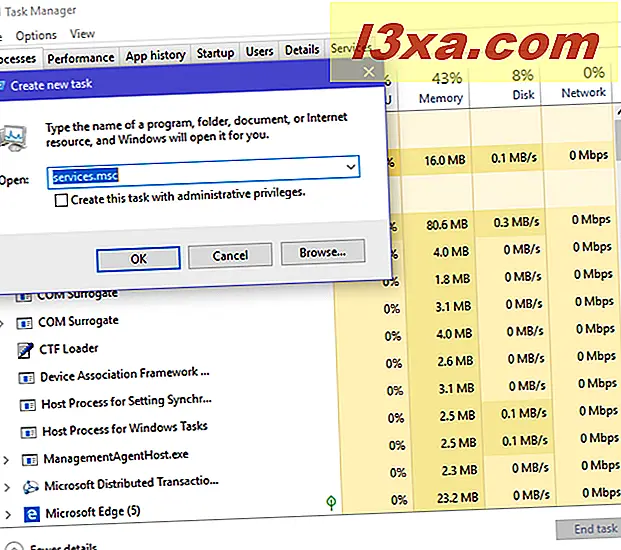
9. Koleksiyonumuzdaki Hizmetler kısayolunu kullanın (Windows'un tüm sürümleri)
Windows için en kapsamlı kısayollar koleksiyonunu oluşturduk. İndirin, ayıklayın ve Windows sürümünüz için Yönetim Araçları alt klasöründe Hizmetler kısayolunu bulabilirsiniz.

Windows’daki hizmetlerinize neden erişiyorsunuz?
Windows'la yeni bir PC veya cihaz kurduğumuzda veya performans düştüğünde ve Windows başlangıcında otomatik olarak çalıştırılan gereksiz hizmetleri devre dışı bırakarak bunu geliştirmemiz gerektiğinde Servislere erişiriz. Bu eğiticiyi kapatmadan önce Hizmetler uygulamasını neden kullandığınızı bize bildirin. Aşağıya yorum yapın ve tartışalım.